word英文设置字体 如何在 Word 中将英文默认字体设置为 Times New Roman
word英文设置字体,在日常使用Word时,我们经常需要调整默认字体,以满足个人需求或遵循特定的格式要求,而在设置英文默认字体方面,许多人可能会遇到困惑。如何在Word中将英文默认字体设置为Times New Roman呢?Times New Roman作为一种经典字体,具有清晰、优雅的特点,在学术和商务领域广泛使用。通过简单的操作,我们可以轻松地将英文默认字体设置为Times New Roman,使文档看起来更加专业和统一。下面将详细介绍具体步骤。
操作方法:
1.首先,在Word文档里,点击鼠标右键,在右键菜单中选择“字体”。

2.弹出来“字体”对话框,在“西文字体”项下点击倒三角符号。找到“Times New Roman”并选中。
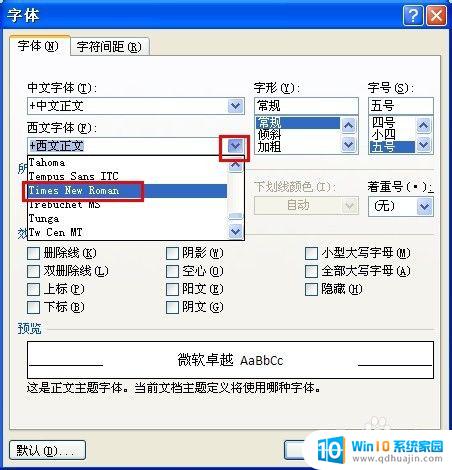
3.同时,根据自己的需要设置“字形”和“字号”。设置好后点击左下角的“默认”按钮。
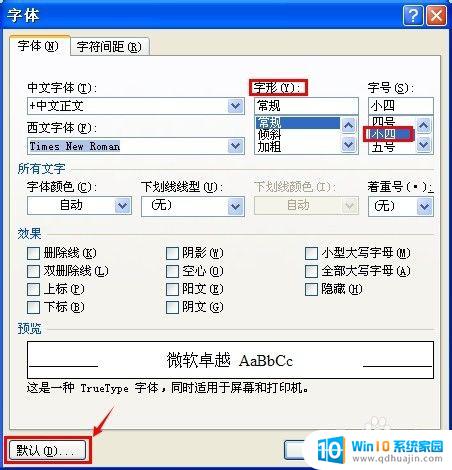
4.弹出来“Mocrosoft Office Word”对话框,问是否将此更改应用于所有的新文档。点击“是”。

5.设置完成后,可以看到再输入英文时,字体默认为“Times New Roman”。
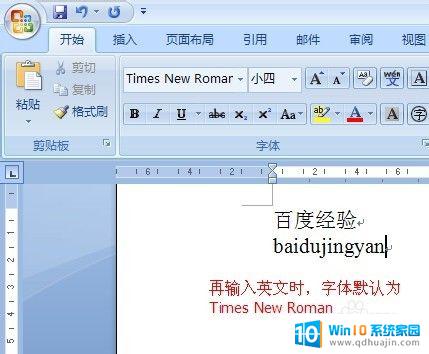
6.用同样的方法,可以将Word的中文默认字体设置成宋体等想要的字体。并选择“字形”和“字号”。
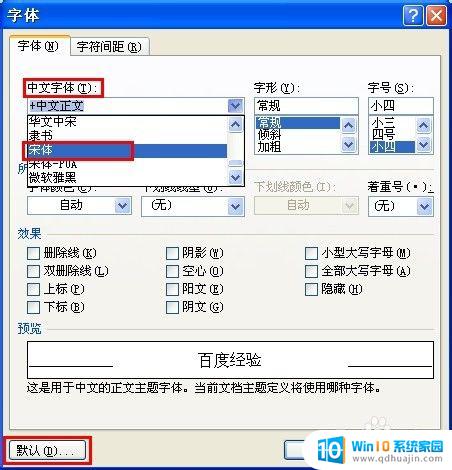
7.如果觉得有用,请点击投票,小编会继续努力谢谢你的支持哦。
以上是关于如何在word中设置英文字体的全部内容,如果您需要,您可以根据这些步骤进行操作,希望这能对您有所帮助。





